【新規投稿】
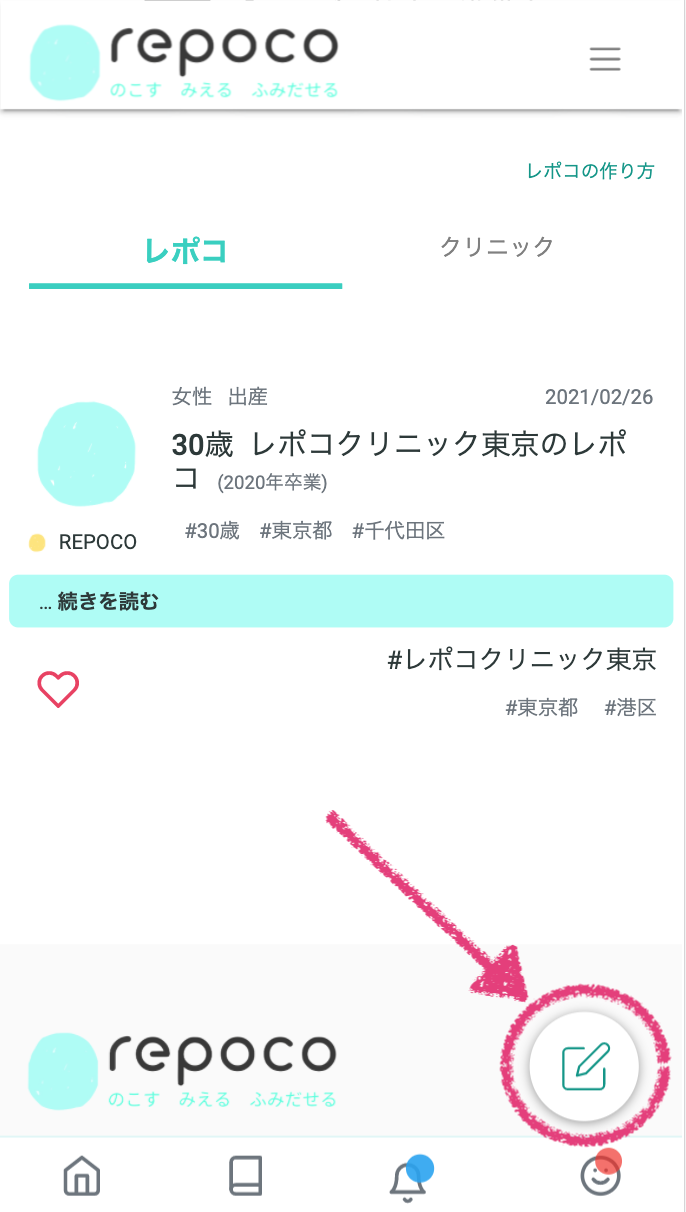
画面右下にあるペン型の新規作成アイコンをタップします。
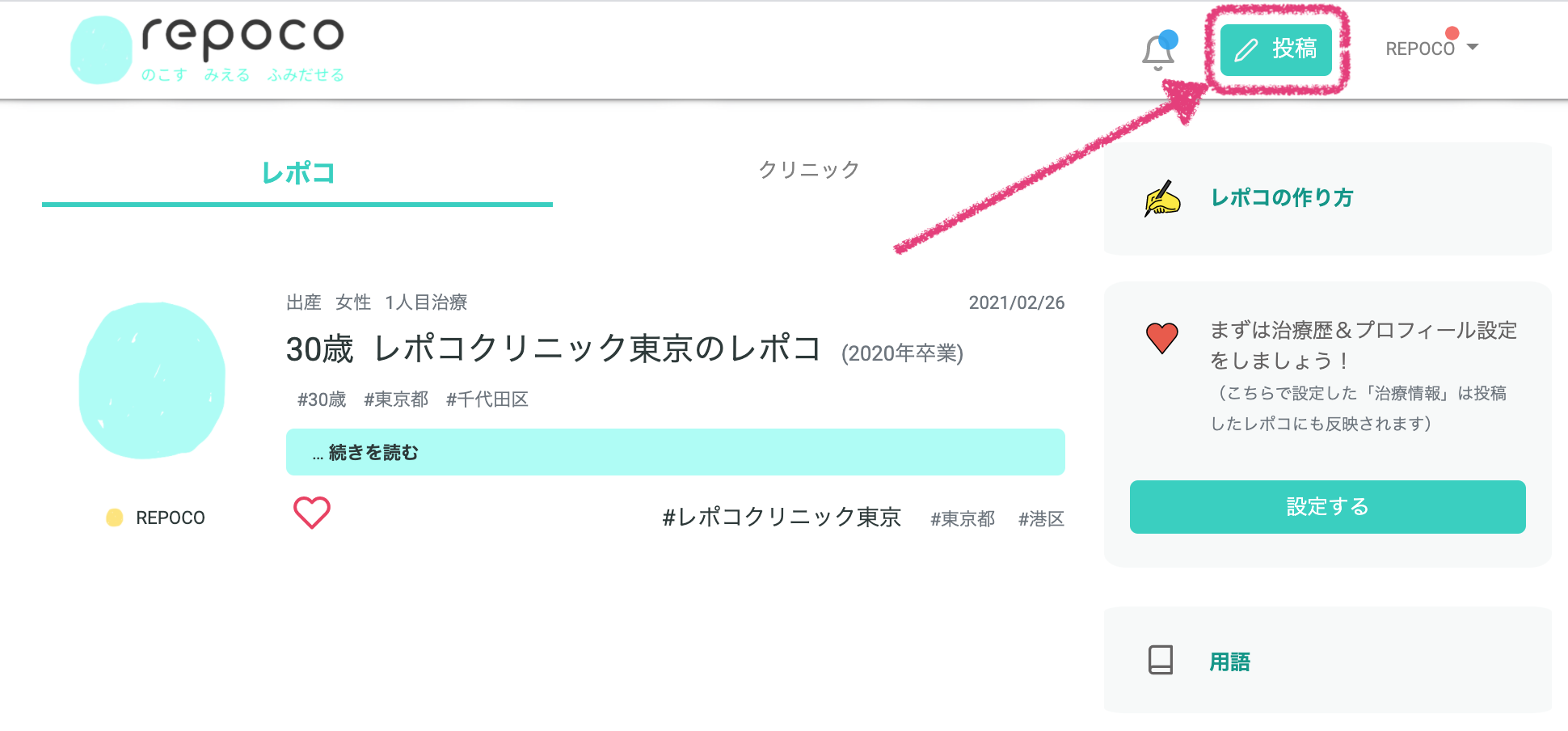
画面右上にある「投稿」ボタンをクリックします。
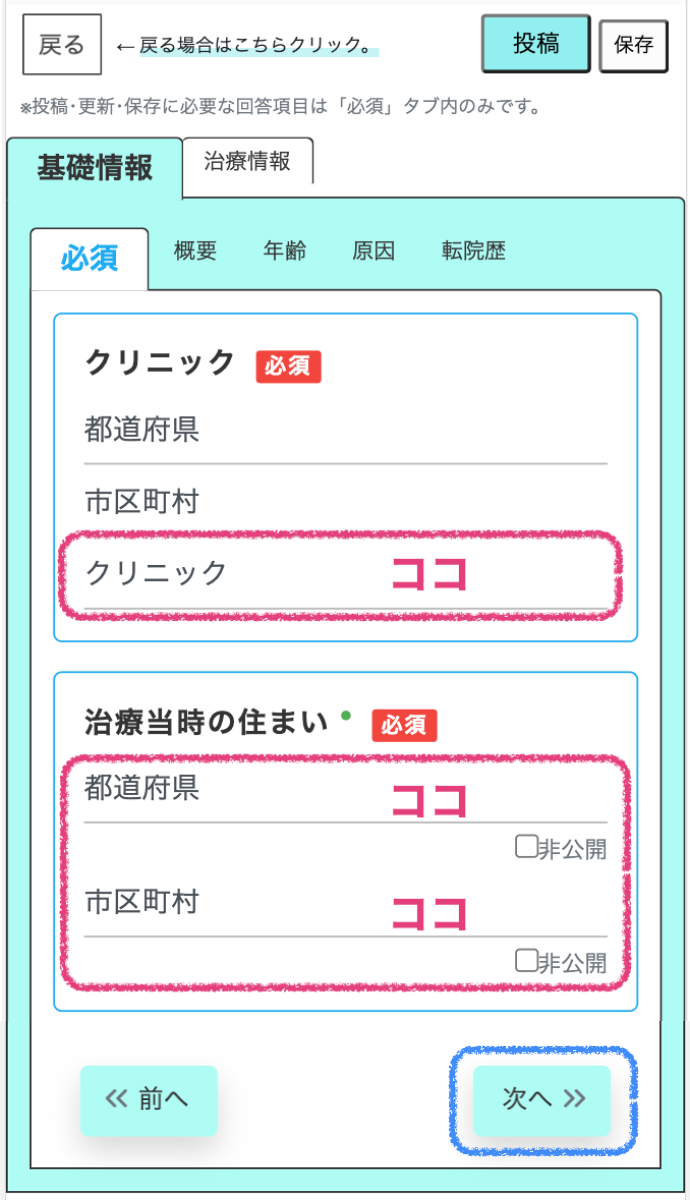
投稿/保存に最低限必要な項目は「クリニック」と「治療当時の住まい」の2つです。住まいは非公開にもできます。
各タブの下に「前後ボタン」があるので、タップすると隣のタブに移動できます。もちろん上部にあるタブをタップすれば好きなタブに移動できます。
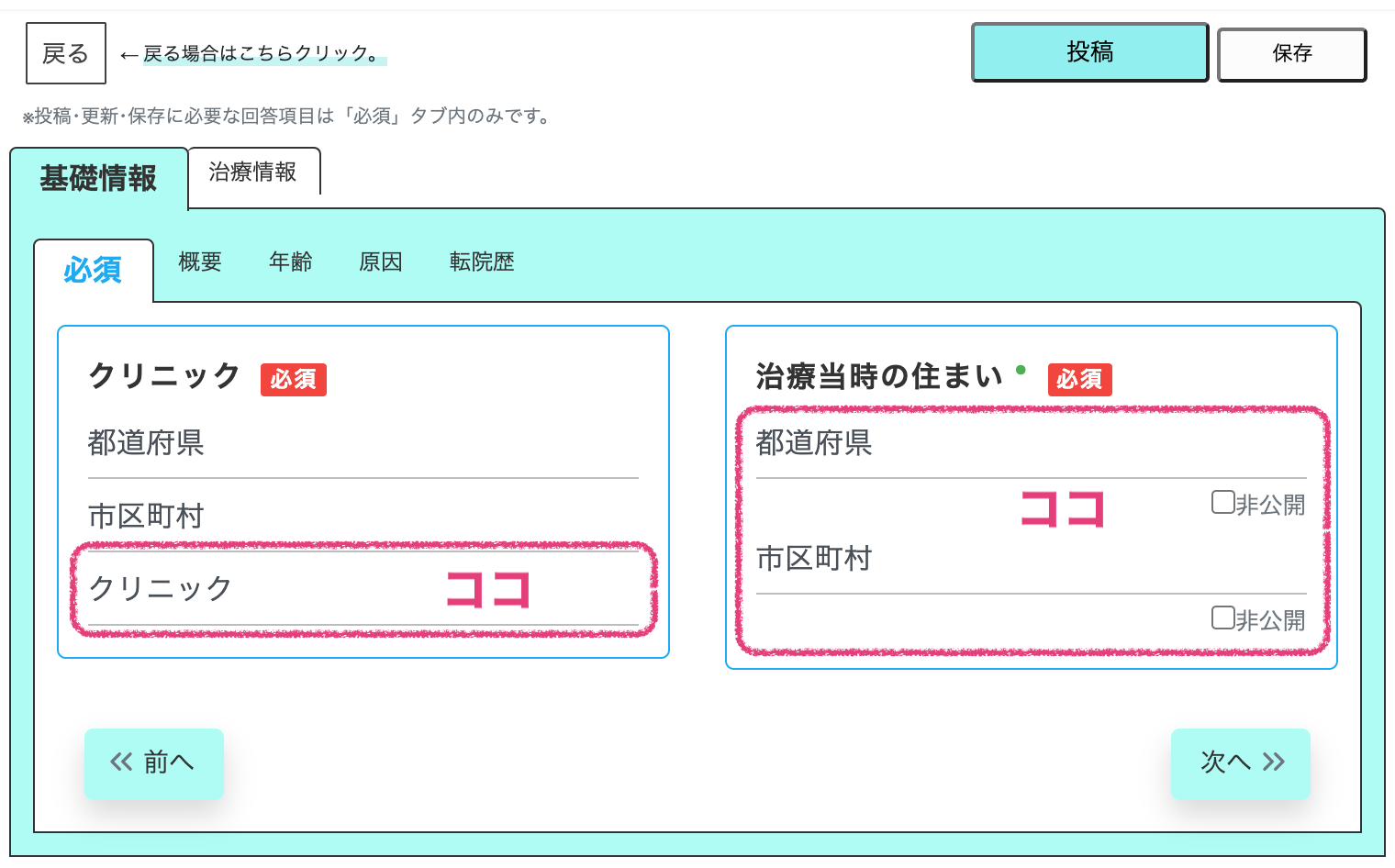
投稿/保存に最低限必要な項目は「クリニック」と「治療当時の住まい」の2つです。住まいは非公開にもできます。
各タブの下に「前後ボタン」があるので、クリックすると隣のタブに移動できます。もちろん上部にあるタブをクリックすれば好きなタブに移動できます。
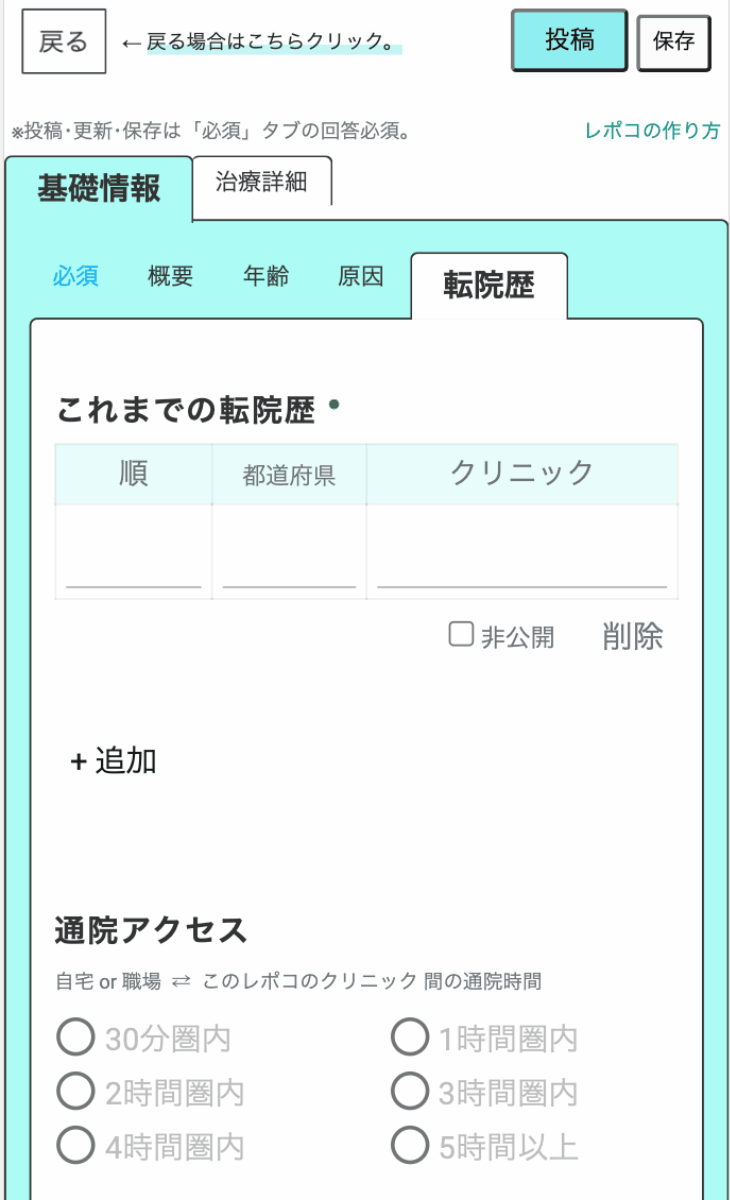
基本はチェックボックスなどの選択式ですが、転院歴/オプション検査/過去の採卵・移植の項目では左図のような、フォームを増減できる項目があります。
フォームを増やす時は左下の「追加」ボタンを押すとフォームを増やせます 。削除する場合には右下にある「削除」ボタンで削除できます。「非公開」にチェックすれば医療機関名を伏せることができます。
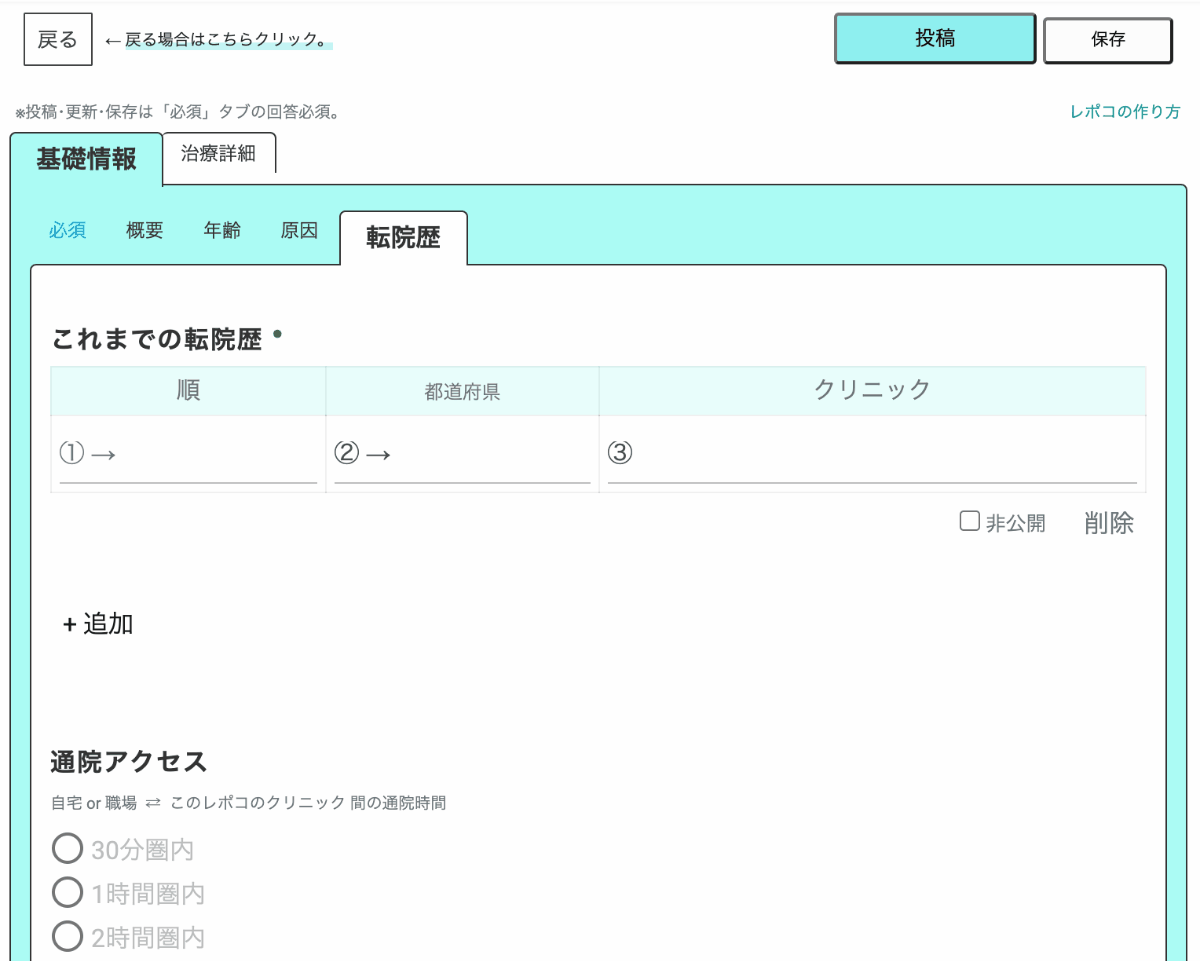
基本はチェックボックスなどの選択式ですが、転院歴/オプション検査/過去の採卵・移植の項目では左図のような、フォームを増減できる項目があります。
フォームを増やす時は左下の「追加」ボタンを押すとフォームを増やせます 。削除する場合には右下にある「削除」ボタンで削除できます。「非公開」にチェックすれば医療機関名を伏せることができます。
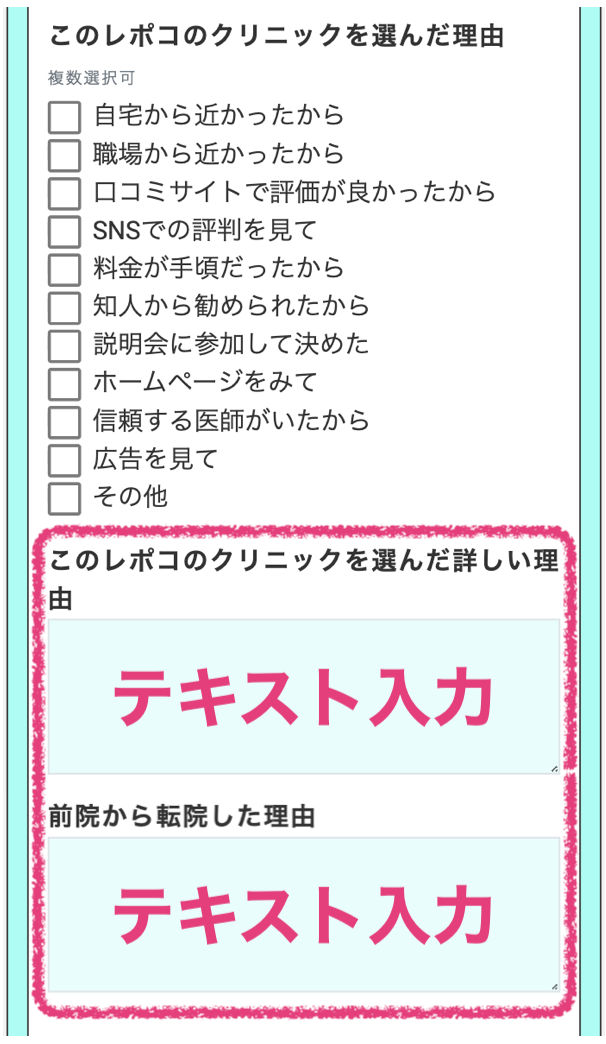
転院歴、クリニック評価、費用タブにテキスト入力欄があります。
こちらも関心度の高い項目ですのでぜひ入力してみてください。
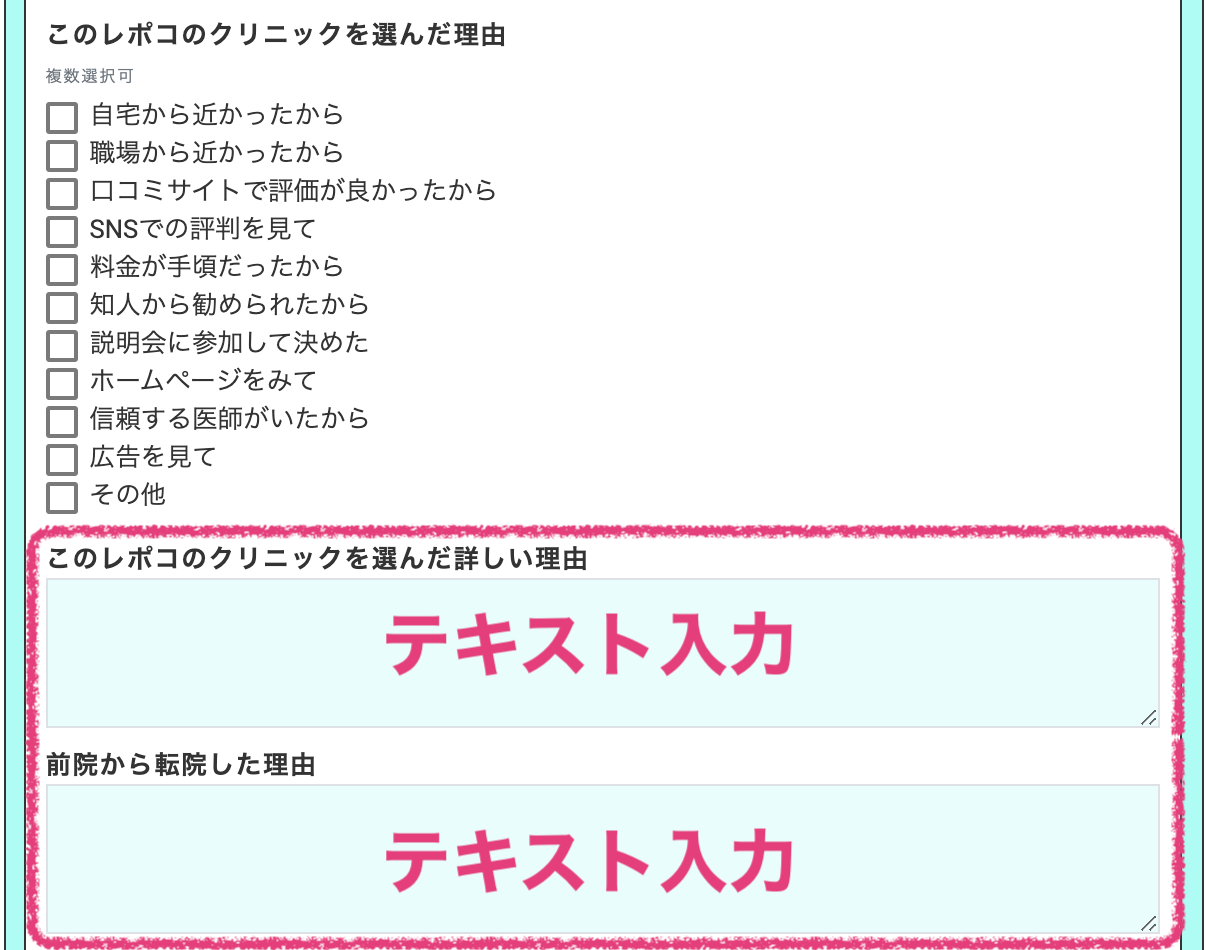
転院歴、クリニック評価、費用タブにテキスト入力欄があります。
こちらも関心度の高い項目ですのでぜひ入力してみてください。
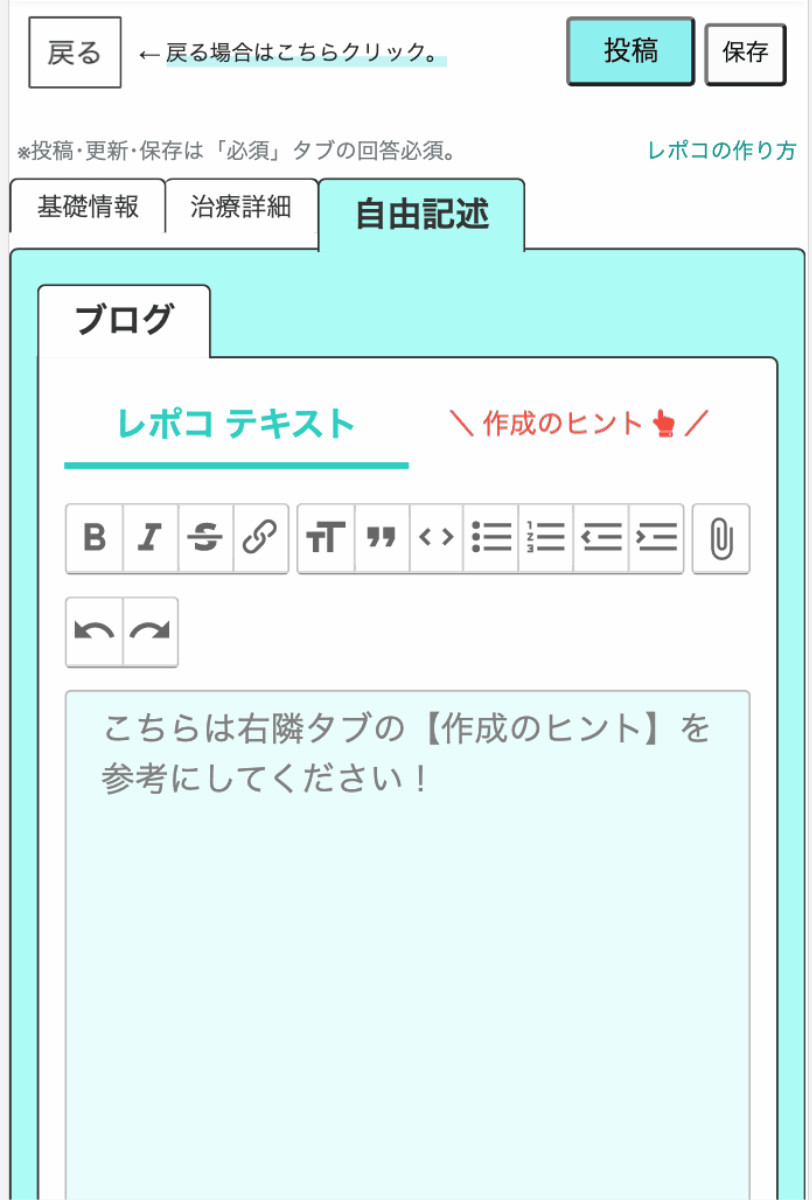
「自由記述」 → 「ブログ」タブにあるレポコのコアとなるテキスト部分には、他のタブでの回答に関することや補足情報のほか、治療情報をはじめ治療中の気持ちなど、ぜひ自由に記述してください。
右隣に「作成のヒント」をご用意していますので、こちらもぜひ参考にしてみてください。
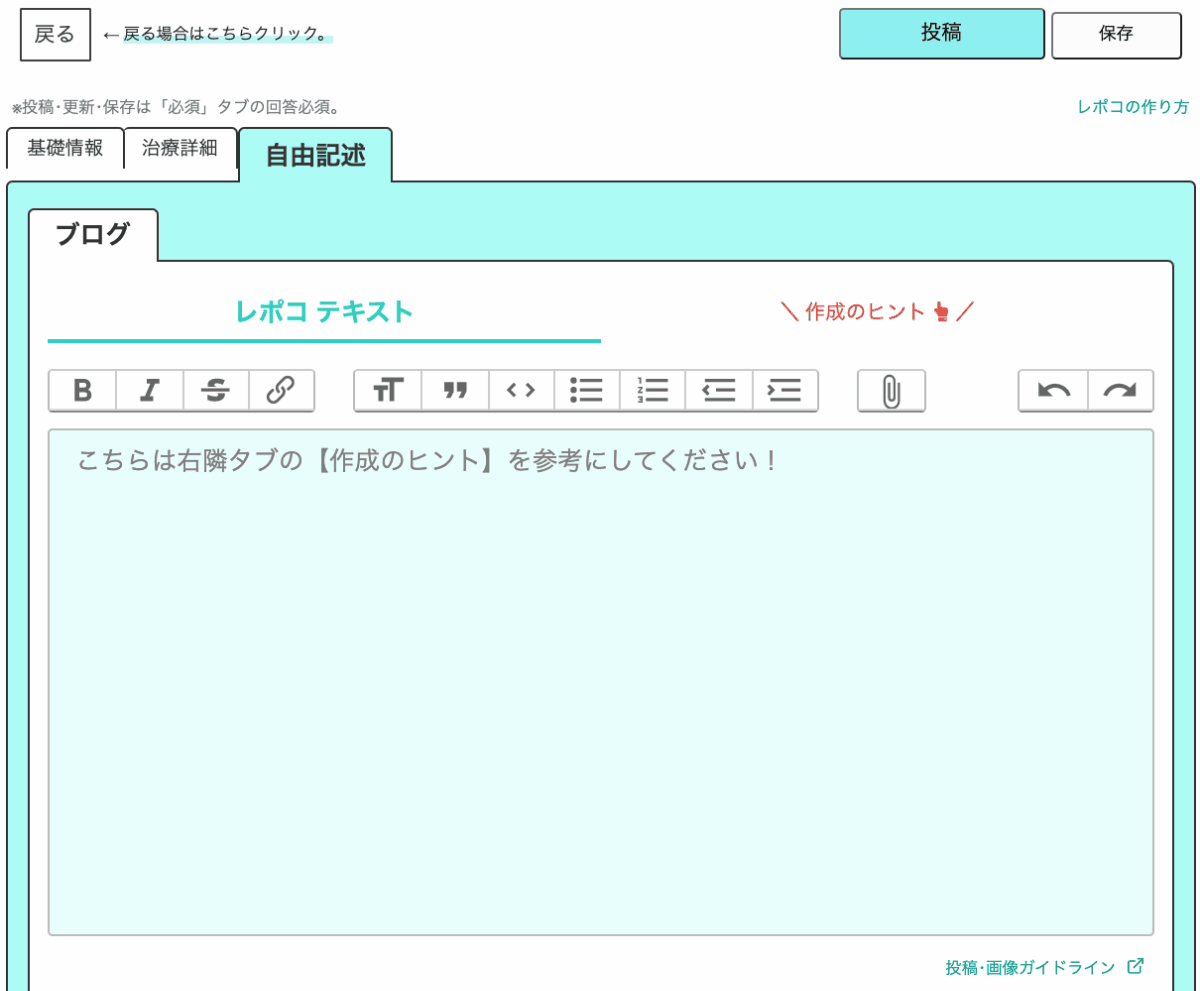
「自由記述」 → 「ブログ」タブにあるレポコのコアとなるテキスト部分には、他のタブでの回答に関することや補足情報のほか、治療情報をはじめ治療中の気持ちなど、ぜひ自由に記述してください。
右隣に「作成のヒント」をご用意していますので、こちらもぜひ参考にしてみてください。
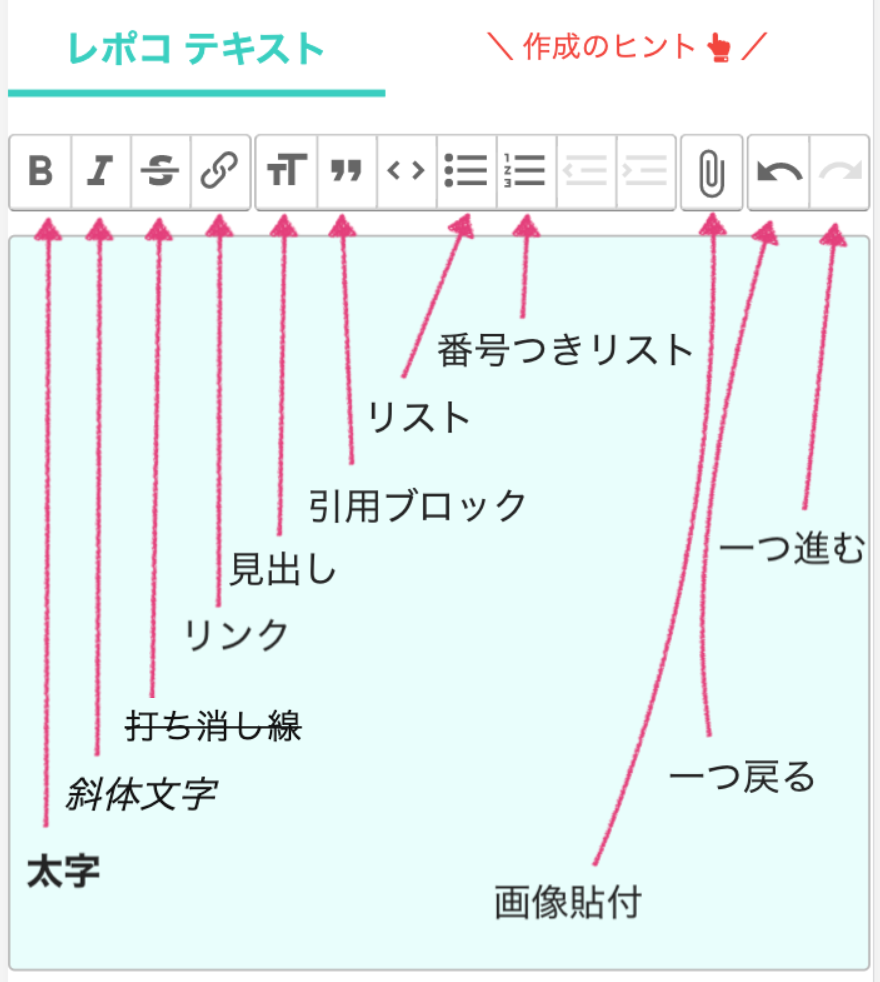
テキスト欄では左記のように装飾や画像の貼付ができます。
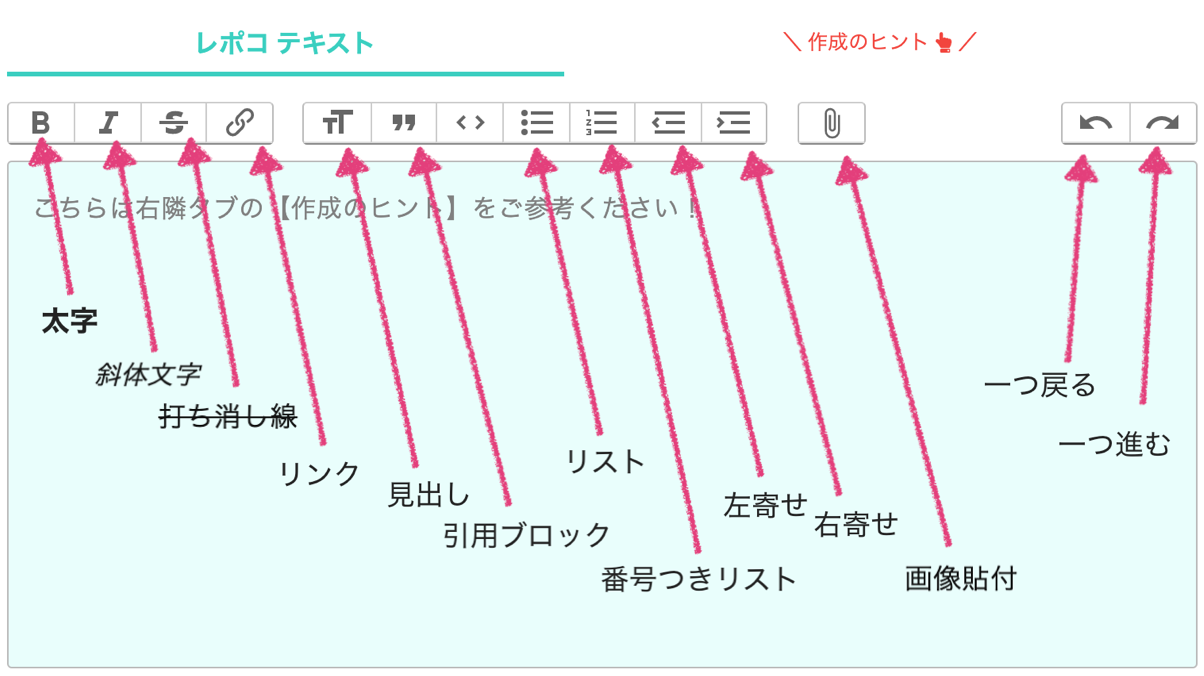
テキスト欄では左記のように装飾や画像の貼付ができます。
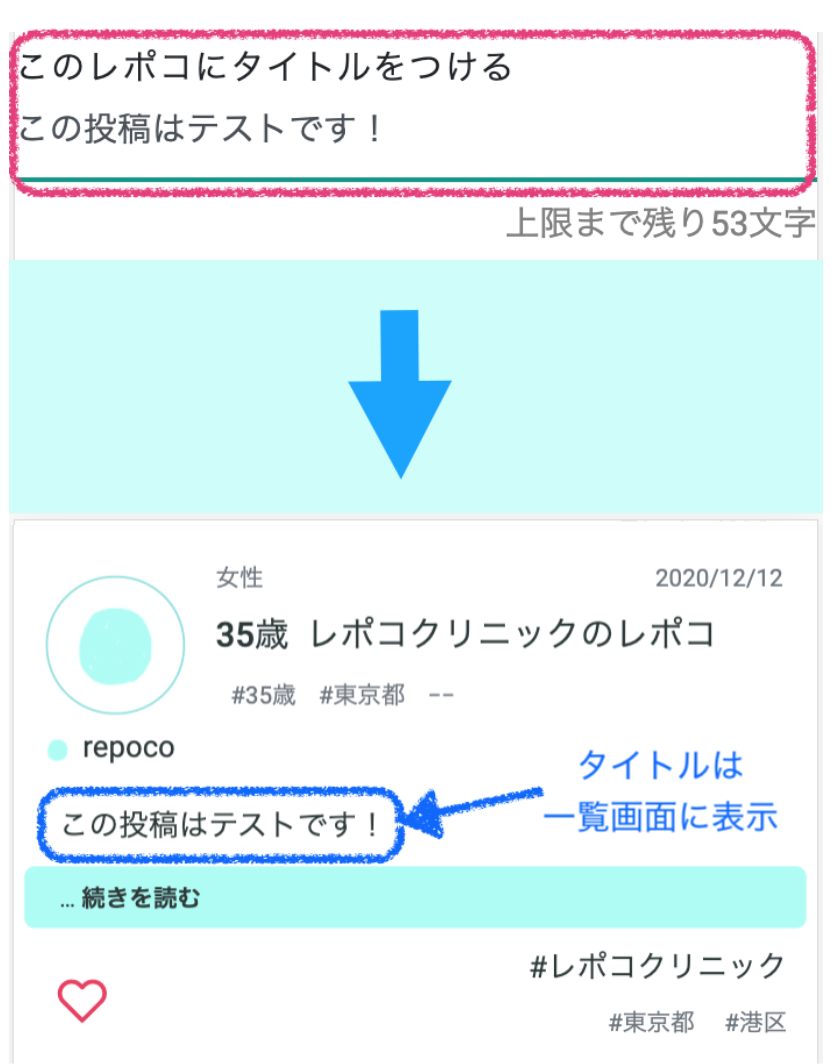
レポコにタイトルをつけることもできます。
タイトルは一覧画面での表示に反映されます。
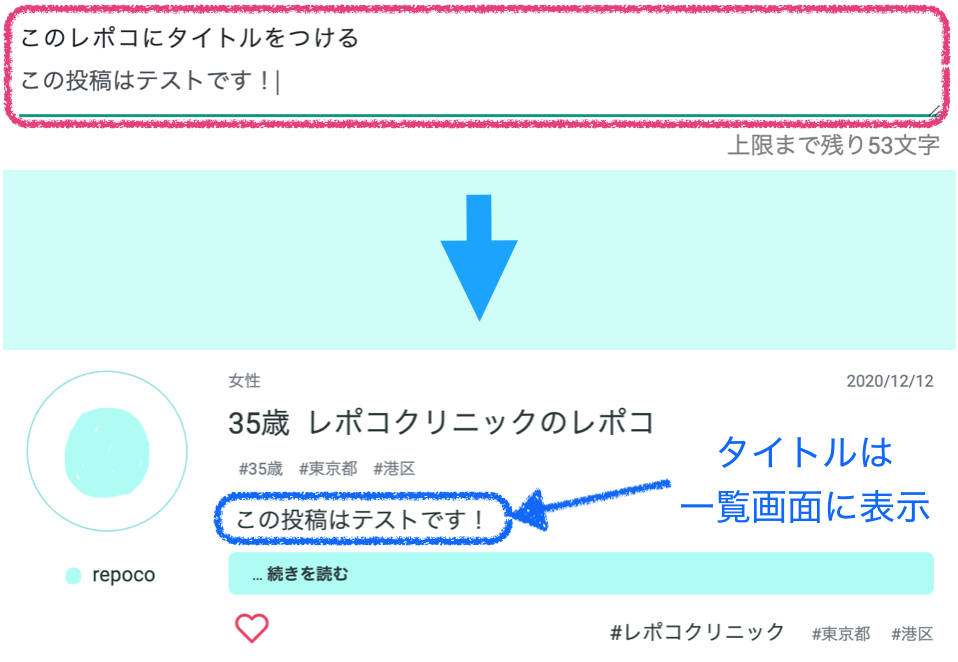
レポコにタイトルをつけることもできます。
タイトルは一覧画面での表示に反映されます。
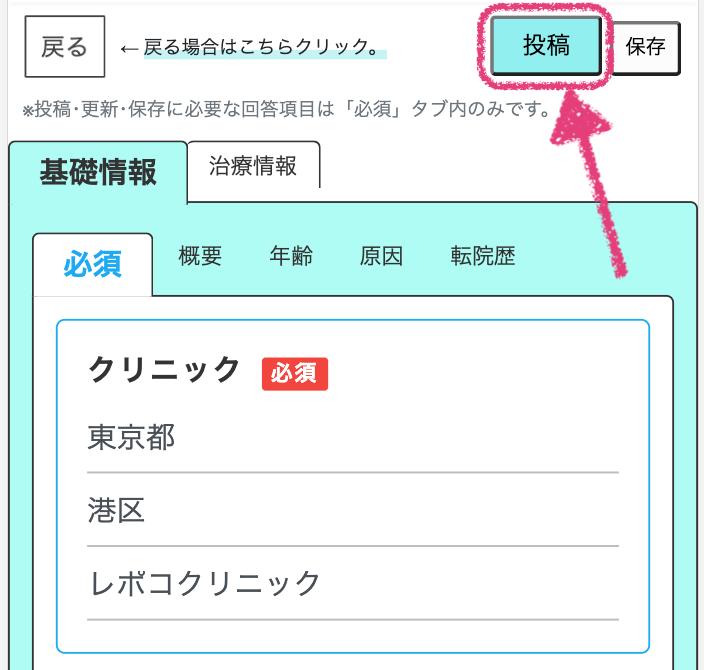
投稿は画面右上にある「投稿」ボタンを押すと投稿できます。
「投稿」ボタン横の「保存」ボタンを押せば下書きとして保存しておくことができます。入力の途中で時々「保存」ボタンを押してセーブしておくとさらに安心です。
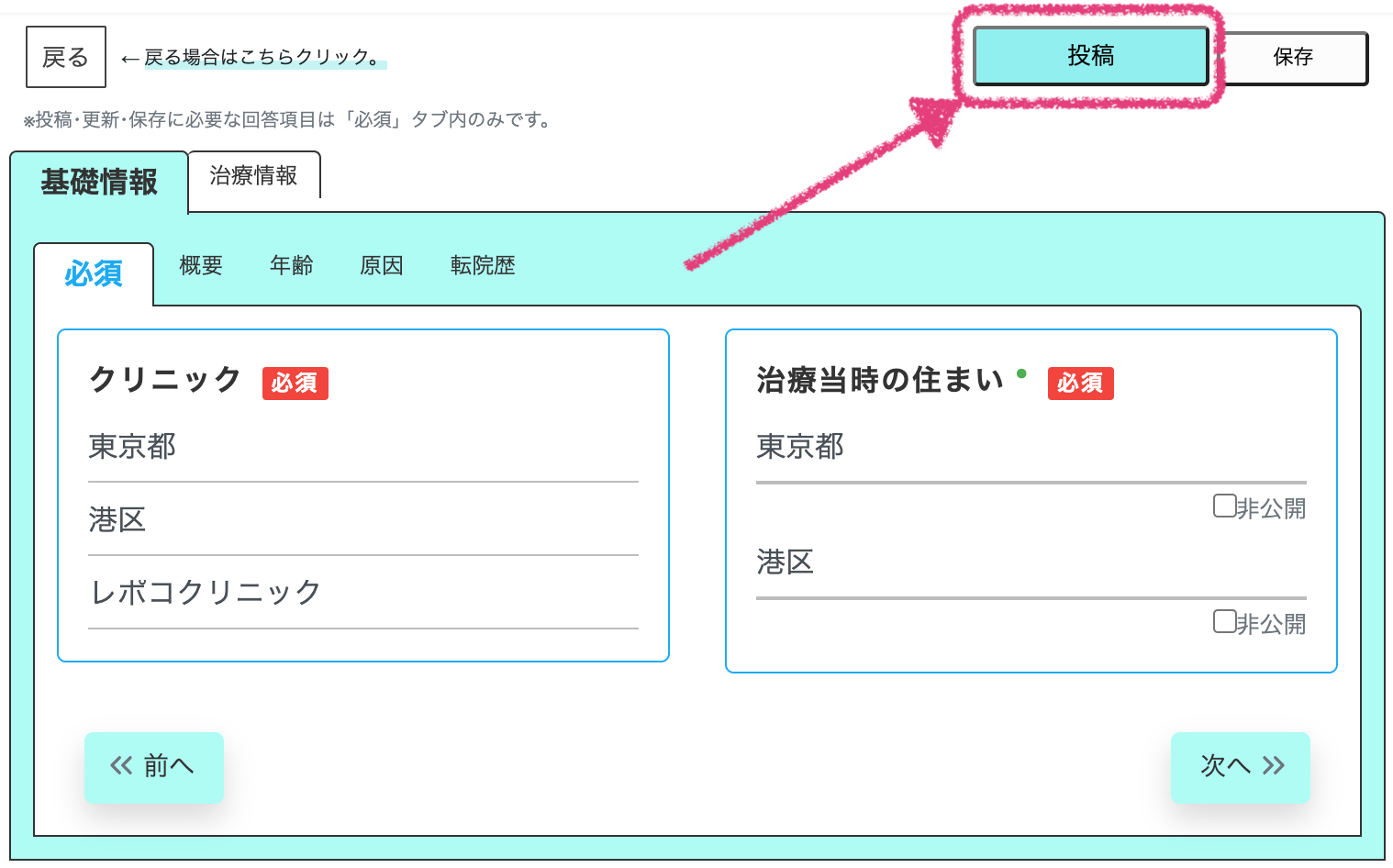
投稿は画面右上にある「投稿」ボタンを押すと投稿できます。
「投稿」ボタン横の「保存」ボタンを押せば下書きとして保存しておくことができます。入力の途中で時々「保存」ボタンを押してセーブしておくとさらに安心です。
【下書きの更新など】
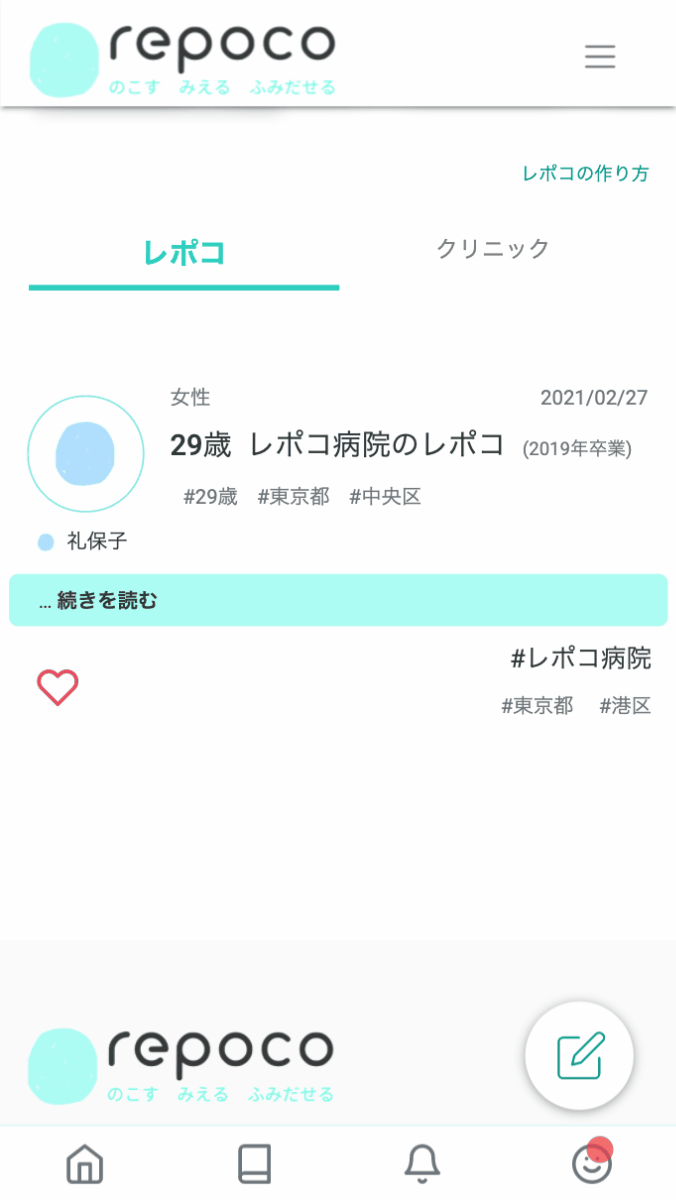
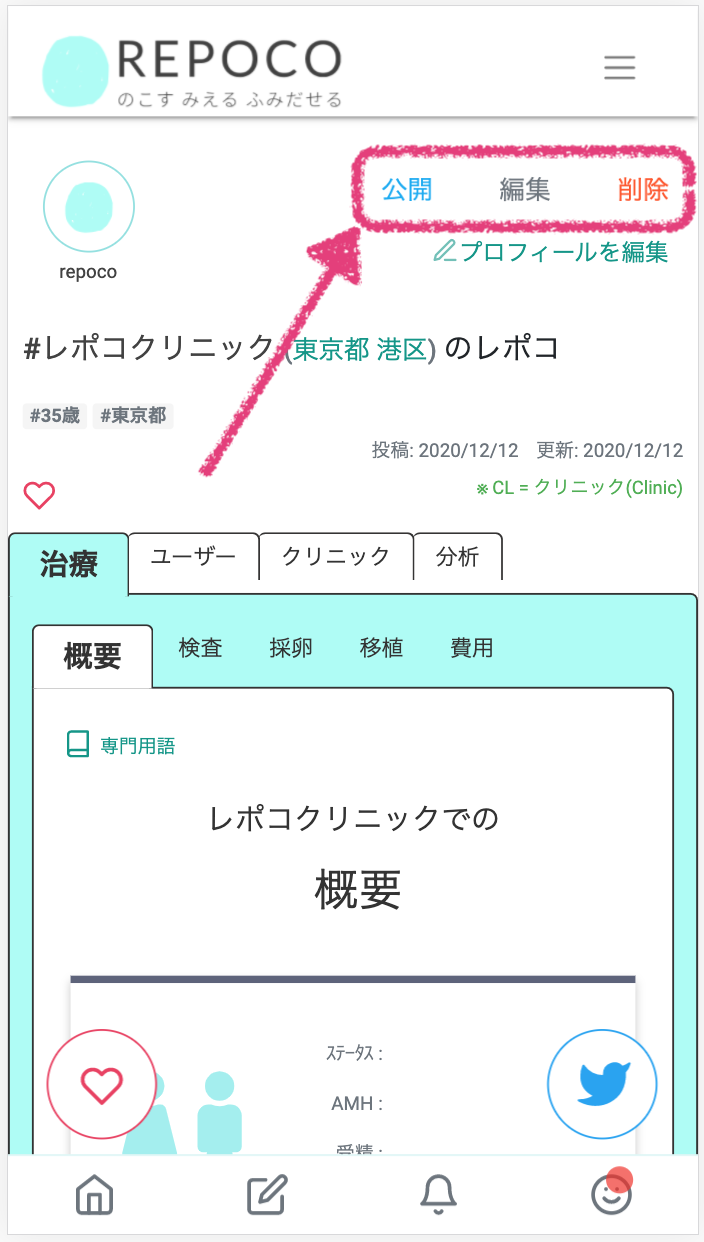
保存した下書きは「マイページ」にあります。画面右下のアイコンをタップするとマイページに飛びます。
レポコ/下書きタブに保存した非公開レポコがありますので、それを開いて、公開する場合は右上の「公開」ボタンを、編集する場合にはその隣の「編集」を押すと編集できます。
編集後更新ボタンを押すと、下書きとして非公開のまま更新されます。公開する場合は更新後「公開」ボタンを押してください。
編集は編集したいレポコを開き、右上の「編集」ボタンから編集できます。公開(または非公開)にしたい場合は「編集」ボタン左横の 非公開(または公開)ボタンから切り替えられます。
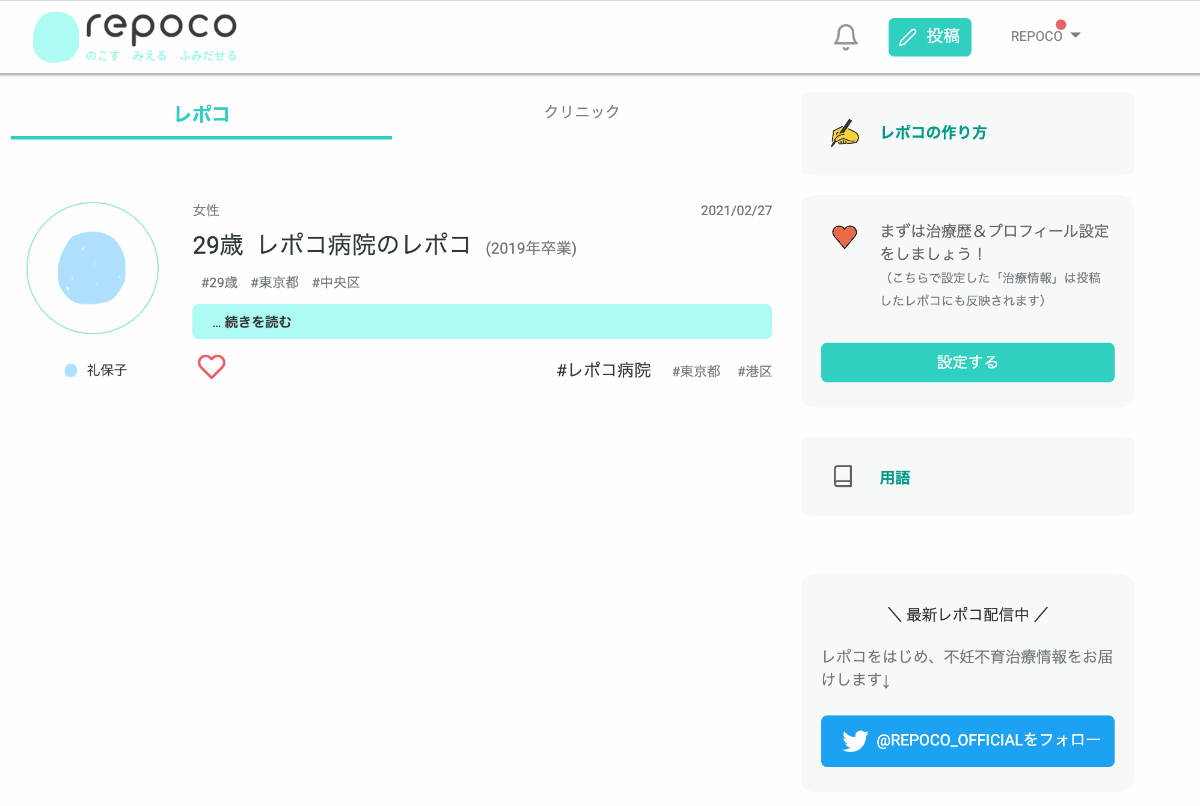
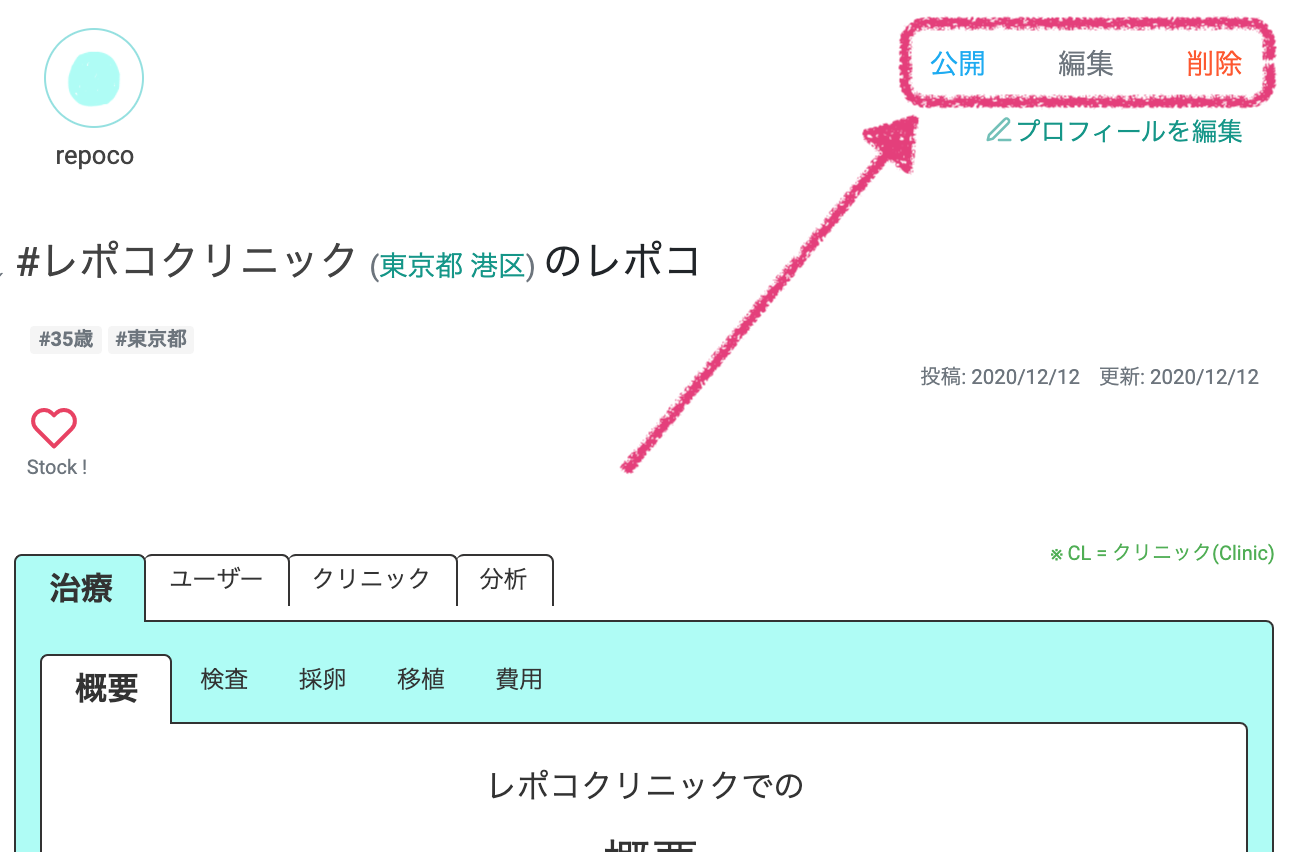
保存した下書きは「マイページ」にあります。画面右下のアイコンをタップするとマイページに飛びます。
レポコ/下書きタブに保存した非公開レポコがありますので、それを開いて、公開する場合は右上の「公開」ボタンを、編集する場合にはその隣の「編集」を押すと編集できます。
編集後更新ボタンを押すと、下書きとして非公開のまま更新されます。公開する場合は更新後「公開」ボタンを押してください。
編集は編集したいレポコを開き、右上の「編集」ボタンから編集できます。公開(または非公開)にしたい場合は「編集」ボタン左横の 非公開(または公開)ボタンから切り替えられます。